О простом способе отслеживания Core Web Vitals
О простом способе отслеживания Core Web Vitals
О простом способе отслеживания Core Web Vitals
#core_web_vitals #auto @productseo
Если вы работаете в продуктовой компании, то скорее всего ваши разработчики делают с какой-то периодичностью, например, после каждого билда, синтетический тест с различными замерами, среди которых могут быть и Core Web Vitals. Но что делать, если они этого не делают или же у вас свои небольшие сайты, а понимать развитие ситуации хотелось бы? Ведь Google анонсировали апдейт (ссылка) связанный с CWV на май 2021 года.
Способ №1. Простой, автоматизированный, без программирования
Получаем данные
1. Устанавливаем Screaming Frog;
2. Включаем его и входим в меню Configuration -> Api Access;
3. Выбираем PageSpeed Insights;
4. В тексте описания нужно будет нажать на link, который переведет вас на сайт Console Developers Google Com;
5. Если вы никогда там не регистрировались, то нужно будет пройти регистрацию (обязательно вписать кредитную карточку с которой возьмут 1$ и вернут обратно. Проверка валидности);
6. После регистрации нужно будет создать проект (или выбрать существующий), через поиск включить PageSpeed API и перейти в APIs & Services -> Credentials;
7. Там выбрать “+ Create Credentials” и выбрать API Key;
8. Скопировать данный ключ в Screaming Frog и нажать Connect;
9. В соседней вкладке Metrics нужно будет проверить есть ли все нужные нам метрики;
Автоматизируем получение данных
В Screaming Frog есть headless (CLI - command-line interface) режим (без GUI - graphical user interface). Он доступен в любой операционной системе. Далее сокращенный мануал под формат Telegram поста.
1. Идем в мануал и смотрим как запустить SF без интерфейса под своей OS (ссылка). Например, для MacOS в Terminal нужно вписать open "/Applications/Screaming Frog SEO Spider.app" --headless ;
2. Дальше нам нужно добавить еще параметров. Например, мы выбрали тестовые страницы и нам нужно проверять именно их —crawl-list [list file] ;
3. Использование API: —use-pagespeed и другие параметры по типу использования сохраненных настроек и сохранения файла смотреть тут (ссылка) ;
4. Выбираем Scheduler под свою операционную систему и настраиваем запуск получившейся команды на каждый день.
Таким образом каждый день мы будем сохранять данные по определенному списку страниц. Кстати, так можно ещё отслеживать изменения на страницах.
Далее в зависимости от OS можем соединить все .csv в один (например, в macos командой cat *.csv > all.csv) и проанализировать полученные данные в Excel используя графики.
P.S. Следующий пост будет в субботу 06.02
Источник новости https://t.me/productseo/35...
 68
68